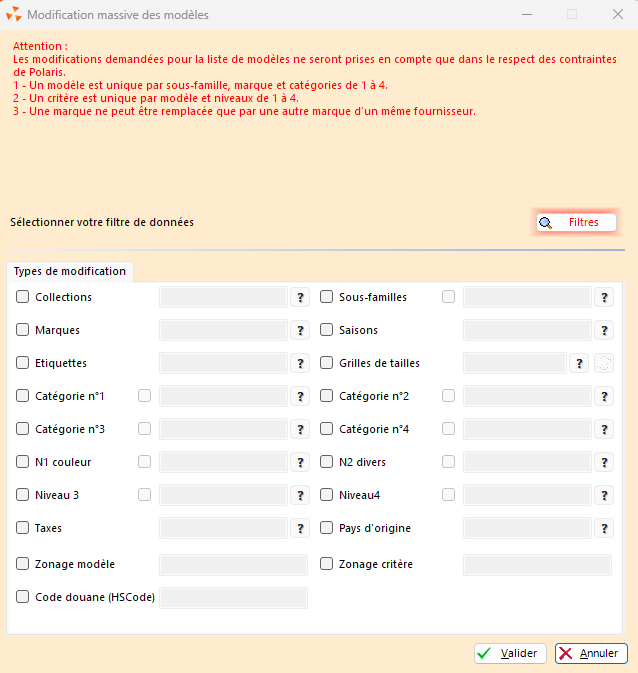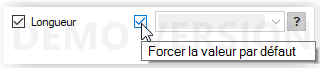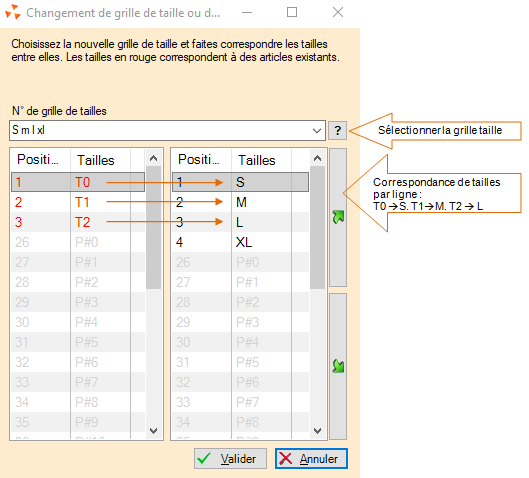Différences entre versions de « NF13960 — Robot de modification de masse des modèles »
De Documentation Polaris
| (20 versions intermédiaires par 2 utilisateurs non affichées) | |||
| Ligne 2 : | Ligne 2 : | ||
<blockquote><small>''Voir la carte de la fonctionnalité : [[PP58_—_A_classer#NF13960|A classer]]''</small></blockquote>{{FinInfoCartographe}} | <blockquote><small>''Voir la carte de la fonctionnalité : [[PP58_—_A_classer#NF13960|A classer]]''</small></blockquote>{{FinInfoCartographe}} | ||
{{DebutChapeau}}<br/> | {{DebutChapeau}}<br/> | ||
| − | + | Ce module permet de modifier automatiquement certaines rubriques (collection, sous-Famille, marque ,saison, étiquette, grille de tailles ...) d'une sélection de modèles. | |
| − | |||
| − | |||
| − | |||
| − | |||
| − | |||
| − | |||
| − | |||
| − | |||
| − | |||
| − | |||
| − | |||
| − | |||
| − | |||
| − | |||
| − | |||
| − | |||
| − | |||
| − | |||
| − | |||
| − | |||
<br/> | <br/> | ||
{{FinChapeau}} | {{FinChapeau}} | ||
| − | Ce module accessible depuis | + | =Accès au module= |
| − | + | Ce module est accessible depuis : | |
| − | = | + | *<Code>Analyses > Travaux sur filtres ou liste de modèles > Modification massive des modèles</Code> |
| − | Il | + | *<Code>Base de travail > Robots de modification de masse > Modification modèles</Code> |
| − | + | *<Code>Analyses > Fiche de stock > Sélection "Modification massive des modèles" et clic sur '''+''' </Code> : [[Fichier:NF13960_Fichestock_modif_massive.png]] | |
| − | + | *<Code>Liste des commandes, réceptions, transferts... > sélection des bons > Travaux > Modification massive des modèles</Code> | |
| − | + | <br /> | |
| − | * | + | =Modification massive des modèles= |
| − | * | + | [[Fichier:NF13960 ModifMod 4.png|centré]] |
| − | * | + | {{Note|Il est conseillé de passer en mode isolé avant toute utilisation du robot de modification de masse.}} |
| − | [[Fichier: | + | <br /> |
| − | + | '''Filtre des modèles :''' | |
| − | + | *La sélection des modèles concernés par la modification de masse a été déjà effectuée si le programme a été appelé depuis la 'Fiche de stock' ou la "Modification massive des modèles". | |
| − | + | *Sinon veuillez filtrer les modèles à modifier via le bouton <Code> Filtres </Code>. | |
| − | *''' | + | <br /> |
| − | + | '''Sélection des rubriques à modifier :''' | |
| − | *''' | + | *Cocher le ou les informations à modifier puis saisir la nouvelle valeur, '''en veillant à bien respecter les contraintes consignées en rouge dans l'écran'''. |
| − | + | *Pour réinitialiser la valeur d'une zone non obligatoire, veuillez cocher sur la case précédant la liste de saisie : [[Fichier:NF13960 3 ModifMod.PNG]] | |
| − | + | *'''Collections''' | |
| − | + | *'''Sous-Familles''' | |
| − | + | *'''Marques''' : une marque ne peut être remplacée que par une autre marque d'un même fournisseur. En cas d'erreur de sélection, le programme signale : "P0001: Impossible de faire la modification la marque! Elles n'ont pas de fournisseur en commun" | |
| − | *''' | + | *'''Saisons''' |
| − | + | *'''Etiquettes''' | |
| − | *''' | + | *'''Grille de tailles :''' Permet de remplacer une grille de taille par une autre pour un ensemble de modèles en indiquant les correspondances de tailles. Pour cela :<br /> |
| − | + | **''Les modèles filtrés doivent tous appartenir à la même grille de tailles.''<br /> | |
| − | *''' | + | **''La correspondance de tailles doit être faite pour les tailles signalées en couleur rouge, c'est à dire celles effectivement utilisées par l'ensemble des modèles appartenant à la grille d'origine. |
| − | + | **''La nouvelle grille de taille doit comporter au moins le même nombre de tailles que le nombre de tailles 'utilisées' dans la grille d'origine.'' | |
| − | *'' | + | **Cliquer sur le bouton [[Fichier:NF13960 4 ModifMod.PNG]] |
| − | + | ***Sélectionner la grille taille via le <Code>'''?'''</Code> | |
| − | *''' | + | ***Puis faire correspondre les anciennes et nouvelles tailles en les mettant sur la même ligne. Vous pouvez utiliser les flèches haut et bas pour faire descendre ou remonter les tailles si nécessaire. |
| − | + | [[Fichier:NF13960 6 ModifMod.PNG|centré]] | |
| − | *''' | + | *<Code>Valider</Code> |
| − | *''' | + | *'''Catégorie N° 1, 2 et 3''' |
| + | *'''Matière''' | ||
| + | *'''Couleur''' | ||
| + | *'''Taxes''' : la modification de la taxe n'est pas rétro-active et ne modifiera pas la TVA des mouvements déjà effectués (ventes ...). | ||
| + | {{Depuis|11.05}} | ||
| + | *'''Pays d'origine''' : sélectionner ou saisir le pays. Il n'est pas possible de de saisir une rubrique vide pour effacer le pays. | ||
| + | *'''Zonage modèle''', '''Zonage critère''', '''Code douane (HsCode)''' : | ||
| + | **Renseigner la rubrique. Si la zone est vide, elle sera effacée. | ||
| − | + | <Code>Valider</Code>, vérifier les modifications effectuées puis sortir du mode isolé. | |
| − | + | =Droit d'accès= | |
| + | {| class="wikitable sortable" style= "margin: 2em;border-collapse:separate; border-spacing:0.2em;border-radius: 0.2em;" | ||
| + | |- | ||
| + | ! <big>Droits de la rubrique "Gestionnaire d'éditions"</big> !! class="unsortable"|<big>Description</big> | ||
| + | |- | ||
| + | | style="width:20em;vertical-align:top;background: #FEFEFE;" |''''' Gestionnaire de graphiques, analyses spécifiques et analyses par liste'''''||style="width:50em;vertical-align:top;text-align:justify;background: #FFFFFF;"| Ce droit restreint les travaux sur listes et filtres de modèles et clients.'' | ||
| + | ''Disponible dans le menu : [Analyses] [Travaux sur listes ou filtres de modèles]'' | ||
| + | |} | ||
Version actuelle datée du 22 juin 2023 à 17:14
Voir la carte de la fonctionnalité : A classer
Ce module permet de modifier automatiquement certaines rubriques (collection, sous-Famille, marque ,saison, étiquette, grille de tailles ...) d'une sélection de modèles.
Accès au module
Ce module est accessible depuis :
Analyses > Travaux sur filtres ou liste de modèles > Modification massive des modèlesBase de travail > Robots de modification de masse > Modification modèlesAnalyses > Fiche de stock > Sélection "Modification massive des modèles" et clic sur +:
Liste des commandes, réceptions, transferts... > sélection des bons > Travaux > Modification massive des modèles
Modification massive des modèles
A savoir :
Il est conseillé de passer en mode isolé avant toute utilisation du robot de modification de masse.
Filtre des modèles :
- La sélection des modèles concernés par la modification de masse a été déjà effectuée si le programme a été appelé depuis la 'Fiche de stock' ou la "Modification massive des modèles".
- Sinon veuillez filtrer les modèles à modifier via le bouton
Filtres.
Sélection des rubriques à modifier :
- Cocher le ou les informations à modifier puis saisir la nouvelle valeur, en veillant à bien respecter les contraintes consignées en rouge dans l'écran.
- Pour réinitialiser la valeur d'une zone non obligatoire, veuillez cocher sur la case précédant la liste de saisie :
- Collections
- Sous-Familles
- Marques : une marque ne peut être remplacée que par une autre marque d'un même fournisseur. En cas d'erreur de sélection, le programme signale : "P0001: Impossible de faire la modification la marque! Elles n'ont pas de fournisseur en commun"
- Saisons
- Etiquettes
- Grille de tailles : Permet de remplacer une grille de taille par une autre pour un ensemble de modèles en indiquant les correspondances de tailles. Pour cela :
- Les modèles filtrés doivent tous appartenir à la même grille de tailles.
- La correspondance de tailles doit être faite pour les tailles signalées en couleur rouge, c'est à dire celles effectivement utilisées par l'ensemble des modèles appartenant à la grille d'origine.
- La nouvelle grille de taille doit comporter au moins le même nombre de tailles que le nombre de tailles 'utilisées' dans la grille d'origine.
- Cliquer sur le bouton
- Sélectionner la grille taille via le
? - Puis faire correspondre les anciennes et nouvelles tailles en les mettant sur la même ligne. Vous pouvez utiliser les flèches haut et bas pour faire descendre ou remonter les tailles si nécessaire.
- Sélectionner la grille taille via le
- Les modèles filtrés doivent tous appartenir à la même grille de tailles.
Valider
- Catégorie N° 1, 2 et 3
- Matière
- Couleur
- Taxes : la modification de la taxe n'est pas rétro-active et ne modifiera pas la TVA des mouvements déjà effectués (ventes ...).
Disponible depuis la version 11.05
- Pays d'origine : sélectionner ou saisir le pays. Il n'est pas possible de de saisir une rubrique vide pour effacer le pays.
- Zonage modèle, Zonage critère, Code douane (HsCode) :
- Renseigner la rubrique. Si la zone est vide, elle sera effacée.
Valider, vérifier les modifications effectuées puis sortir du mode isolé.
Droit d'accès
| Droits de la rubrique "Gestionnaire d'éditions" | Description |
|---|---|
| Gestionnaire de graphiques, analyses spécifiques et analyses par liste | Ce droit restreint les travaux sur listes et filtres de modèles et clients.
Disponible dans le menu : [Analyses] [Travaux sur listes ou filtres de modèles] |